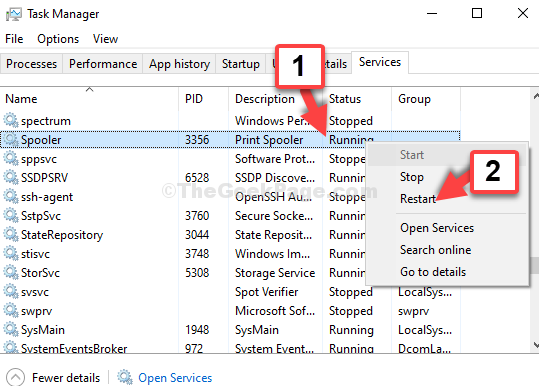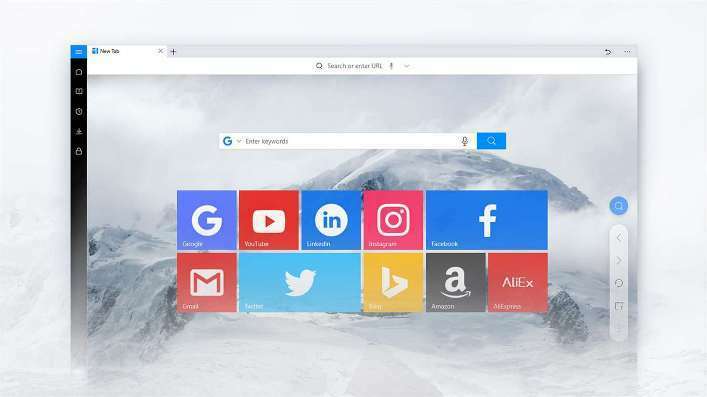Tarafından karan
Sürücüleri güncellemenin bir yolu, Windows'u güncellemek veya sürücüleri manuel olarak güncellemektir ve başka bir yöntem, üreticinin web sitesinden belirli sürücüleri indirmektir. Bazen kullanıcılar aşağıdaki hatayı alır:
Hizmet süreciyle iletişim başarısız oldu.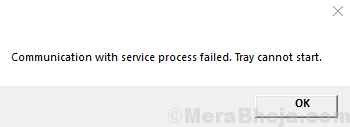
Bu hata, Intel Driver and Support Assistant'ın sunucuyla iletişim kuramadığı ve uygun sürücüleri indiremediği anlamına gelir.
nedenler
1] Intel Driver and Support Assistant uygulaması eksik veya bozuk olabilir.
2] Benzer işleve sahip diğer yardımcı programlar sürece müdahale ediyor olabilir.
Şu an için sürücüleri nasıl güncellerim?
Sorunu kesinlikle çözmeye çalışsak da, herhangi bir donanımın veya uygulamanın arızalanmasını önlemek için sürücülerin zamanında güncellenmesi gerekir. Intel'in sürücüleri Intel'in İndirme Merkezi'nden indirilebilir. Her şeyden önce web sitesinde belirtilen otomatik güncellemeyi deneyin.
Daha sonra aşağıdaki çözümleri deneyin:
1} Üçüncü taraf sürücü güncelleme yazılımını kaldırın
2} Başlangıçta DSATray'i Devre Dışı Bırakın
3} Intel Sürücüsünü ve Destek Asistanını Yeniden Yükleyin
1. Çözüm] Üçüncü taraf sürücü güncelleme yazılımını kaldırın
Tüm sürücüleri aynı anda güncellemek çok zahmetli bir süreç olduğundan (basit bir Windows güncellemesi yardımcı olmadıkça), birçok kullanıcı üçüncü taraf sürücü güncelleme yazılımı yüklemeyi düşünür. Aynısını kaldırmamız gerekiyor.
Çözüm 2] Başlangıçta DSATray'i Devre Dışı Bırakın
1] Güvenlik seçenekleri penceresini açmak için CTRL + ALT + DEL tuşlarına basın ve listeden Görev Yöneticisi'ni seçin.

2] Başlangıç sekmesinde, DSATray uygulama.
3] Uygulamaya sağ tıklayın ve Devre Dışı Bırak'ı seçin.
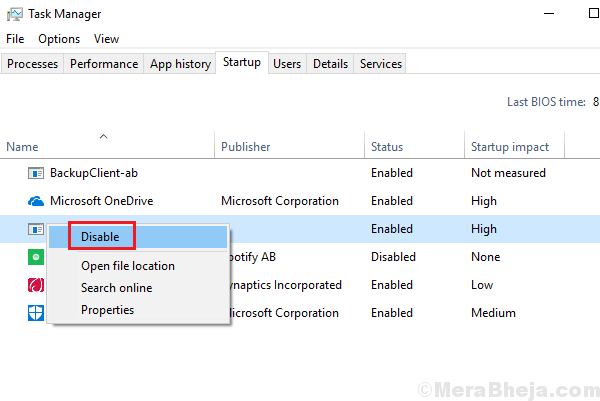
4] Sistemi yeniden başlatın ve yardımcı olup olmadığını kontrol edin.
3. Çözüm] Intel Sürücü ve Destek Asistanını Yeniden Yükleyin
1] Basın Kazan + R Çalıştır penceresini açmak ve komutu yazmak için appwiz.cpl. Programlar ve özellikler penceresini açmak için Enter'a basın.
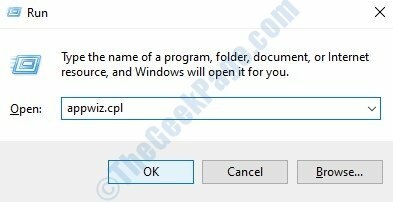
2] Bulun Intel Sürücü ve Destek Asistanı programlar listesinden. Sağ tıklayın ve kaldır o.
3] Tekrar başlat sistem.
4] Programı Intel'in web sitesinden tekrar indirin ve çalıştırın.